Wij en onze partners gebruiken cookies om informatie op een apparaat op te slaan en/of te openen. Wij en onze partners gebruiken gegevens voor gepersonaliseerde advertenties en inhoud, het meten van advertenties en inhoud, doelgroepinzichten en productontwikkeling. Een voorbeeld van gegevens die worden verwerkt, kan een unieke identificatie zijn die in een cookie is opgeslagen. Sommige van onze partners kunnen uw gegevens verwerken als onderdeel van hun legitieme zakelijke belangen zonder om toestemming te vragen. Om de doeleinden te bekijken waarvoor zij denken een legitiem belang te hebben, of om bezwaar te maken tegen deze gegevensverwerking, gebruikt u de onderstaande link naar de leverancierslijst. De ingediende toestemming wordt uitsluitend gebruikt voor de gegevensverwerking afkomstig van deze website. Als u op enig moment uw instellingen wilt wijzigen of uw toestemming wilt intrekken, vindt u de link om dit te doen in ons privacybeleid, toegankelijk vanaf onze startpagina.
Adobe deelt tips voor studenten die worstelen met pdf-leerboeken
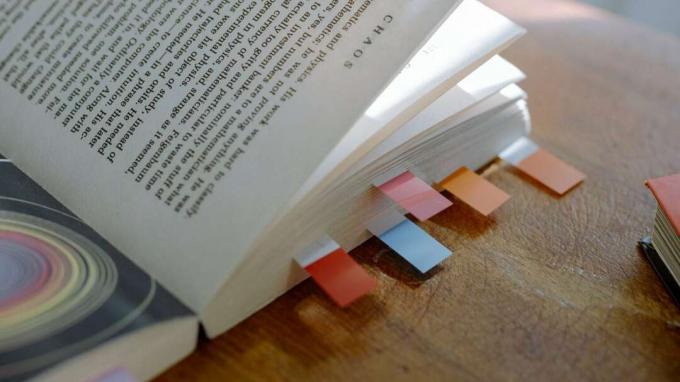
Foto:
Adobe wil studenten die gewend zijn aan ouderwetse papieren schoolboeken helpen de overstap naar pdf-studieboeken te overwinnen. Het bedrijf wijst erop dat zijn gratis reader voor het digitale formaat veel meer doet dan alleen tekst en afbeeldingen weergeven, en veel van deze functies zijn ideaal voor studenten.
De softwareontwikkelaar benadrukte vijf voordelen van de gratis Mac-applicatie voor degenen die naar de les gaan met een pdf-leerboek.
PDF-leerboeken bieden echte voordelen
Papieren schoolboeken zijn traditioneel, maar ook omvangrijk en duur. Dat is de reden waarom zoveel docenten en scholen zijn overgestapt op elektronische versies in het PDF-formaat van Adobe. Deze zijn vaak gratis en voegen geen gewicht toe aan de rugzak van een student (waar waarschijnlijk al een laptop of tablet in zit).
Maar de transitie van papier naar digitaal is niet altijd eenvoudig. Google-zoekopdrachten naar “hoe PDF bewerken op Mac” stijgen elk jaar in augustus met ongeveer 150%.
Adobe heeft enkele tips om u te helpen. En software ook. Een Mac kan de inhoud van een PDF weergeven zonder extra software, maar de gratis Adobe Acrobat Reader biedt extra functies die studenten mogelijk nodig hebben.
Zoek naar trefwoorden
Misschien wel het grootste voordeel van een pdf ten opzichte van een traditioneel leerboek is de zoekmogelijkheid. Het is eenvoudig maar diepgaand.
Om naar trefwoorden in PDF's te zoeken, klikt u gewoon op de vergrootglas rechtsboven in het Acrobat Reader-scherm of gebruik ⌘ + F om de zoekoptie te openen.
Markeer tekst in PDF's
De eenvoudigste (en misschien meest nutteloos) vorm van het maken van aantekeningen is het markeren van woorden en zinnen in het leerboek.
Met de Adobe-app kunnen gebruikers tekst in PDF's markeren. Als bonus wordt dit automatisch in een notitie opgenomen, zodat u deze later gemakkelijk kunt raadplegen.
Maak aantekeningen door opmerkingen toe te voegen
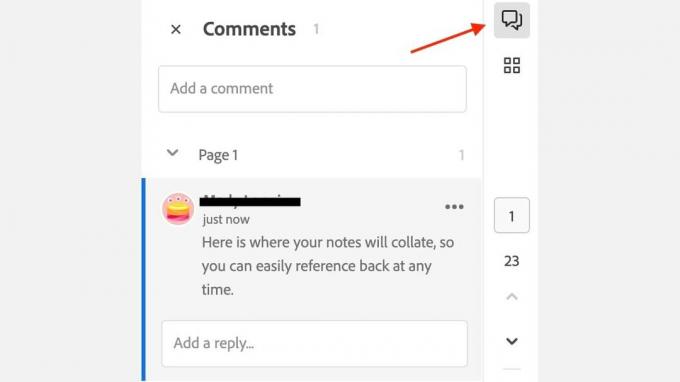
Schermafbeelding: Adobe
Het leren van het cursusmateriaal vergt meer dan het lezen van het leerboek; het maken van aantekeningen is essentieel. Deze kunnen uiteraard in een aparte notitie-app terechtkomen, maar een andere optie is om notities toe te voegen als commentaar die aan de pdf worden toegevoegd.
Opmerkingen verschijnen op de leerboekpagina, maar ook in een lijst gesorteerd op paginanummer, zodat ze gemakkelijk kunnen worden gevonden en later tijdens het studeren opnieuw kunnen worden gelezen.
Verander een pdf-leerboek in een audioboek
Elke leerling die zich overweldigd voelt door de hoeveelheid materiaal die hij moet lezen, kan de functie Voorlezen gebruiken om van een pdf-leerboek een audioboek te maken.
Het is net zo eenvoudig als klikken op Acrobat Reader Lees hardop knop.
Deel en werk samen met klasgenoten
Een leerling kan zijn pdf-leerboek delen met een studiegroep om samen aantekeningen te maken of deel te nemen aan groepsstudiesessies.
Deel het document door op de knop te klikken persoon icoon rechtsboven in de PDF bewerken hulpmiddel.
Bonus: kopieer tekst uit elke PDF
Dit is geen tip van Adobe, maar toch nuttig. Bij gebruik in de echte wereld verzetten PDF's zich vaak tegen het kopiëren van de tekst door een Mac voor gebruik in andere toepassingen. Gelukkig is er een oplossing.
Zoek de gewenste tekst in het pdf-handboek en maak vervolgens een screenshot. Gebruik nu de Live Text-functie (beschikbaar in iOS, macOS en iPadOS) om de tekst uit de afbeelding te kopiëren. Het kan vervolgens in elke app worden geplakt.


